¿El iPhone no es compatible con eSIM? 13 maneras de arreglarlo
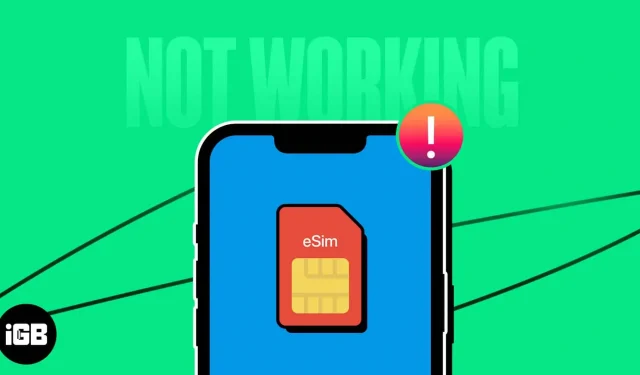
A medida que las necesidades celulares se simplifican, más consumidores utilizan la tecnología eSIM. Sin embargo, las eSIM tienen su parte de problemas, y muchos usuarios informan problemas durante o después de la instalación de la eSIM, como ocurre con todas las nuevas tecnologías. Incluiré algunas de las principales soluciones para eSIM que no funcionan en iPhone en este artículo.
Aconsejaría leer nuestro tutorial para asegurarse de haber cambiado a una eSIM de la manera correcta antes de continuar con los pasos de solución de problemas. El proceso para activar una eSIM en un iPhone puede variar según el operador, pero a menudo implica escanear un código QR o ingresar un código especial que el proveedor te proporcionará.
Después de ocuparnos de los fundamentos, veamos cómo resolver el problema de eSIM en el iPhone.
1. Verifique que la eSIM esté encendida.
Si tiene problemas con la eSIM de su iPhone, primero debe asegurarse de que se haya activado. Puede realizar las siguientes acciones si el estado de activación es desfavorable:
- Si su proveedor brinda este servicio y vive en una nación donde las eSIM son legales, lo primero que debe hacer es esperar a que se active la eSIM. Dependiendo de su ubicación y proveedor, el proceso de activación puede demorar desde unas pocas horas hasta uno o dos días. Antes de ponerse en contacto con su proveedor para consultar sobre un tiempo de activación anticipado, debe darse un tiempo.
- Cree un nuevo código QR: si su operador ofrece un proceso automatizado que se puede llevar a cabo mediante el uso de una aplicación de operador específica y genera uno para escanear la activación de la eSIM, le aconsejo que posponga la creación de un nuevo código QR por un día o más. dos. Seguramente te resultará más sencillo instalar y activar correctamente tu eSIM en tu iPhone con un código QR actualizado.
2. Restablecer la configuración de red del iPhone
Los problemas de red de su iPhone podrían solucionarse restableciendo la configuración de red. El dispositivo perderá todas las redes Wi-Fi anteriores, las conexiones Bluetooth y la configuración de VPN después de reiniciarse.
- Inicie la configuración.
- Elija Transferir o Restablecer iPhone en General.
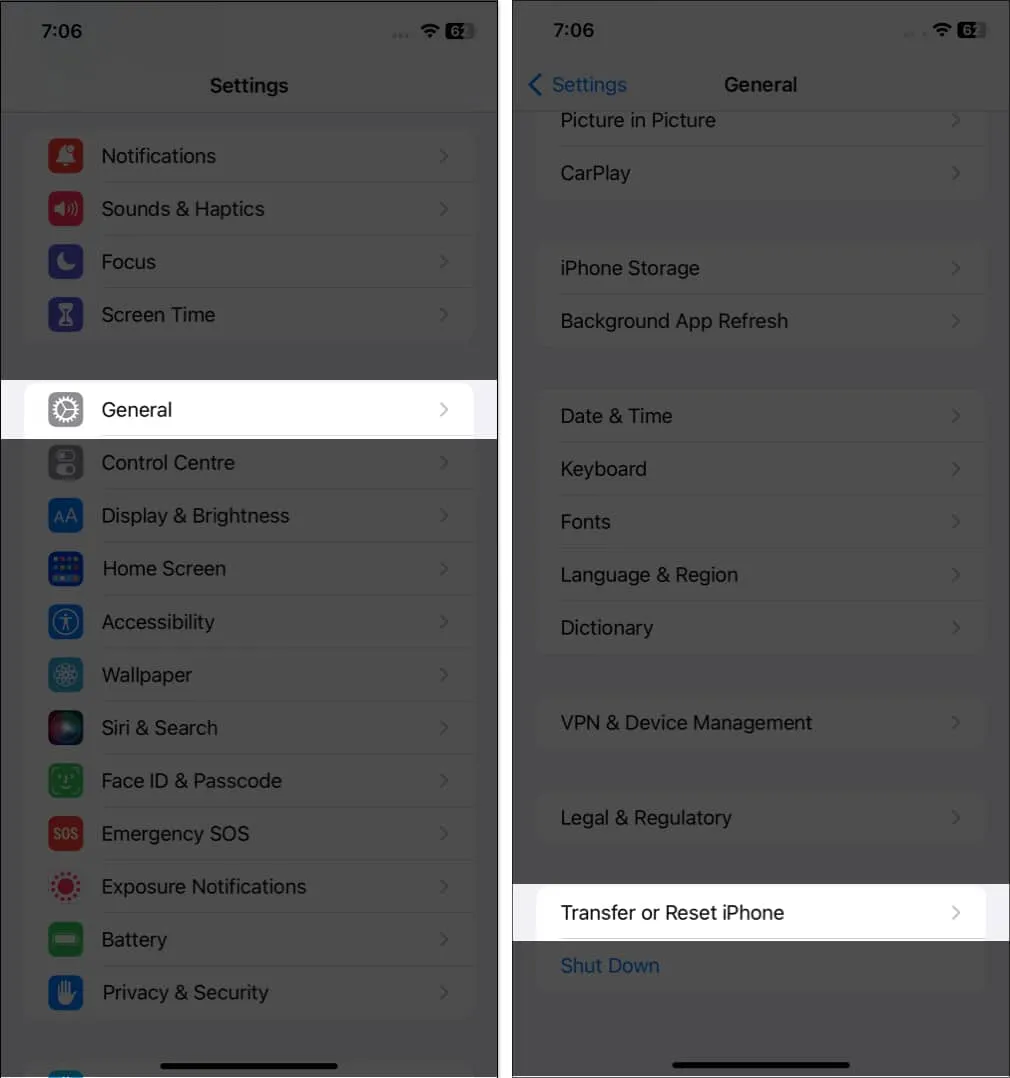
- Restablezca la configuración de red tocando Restablecer.
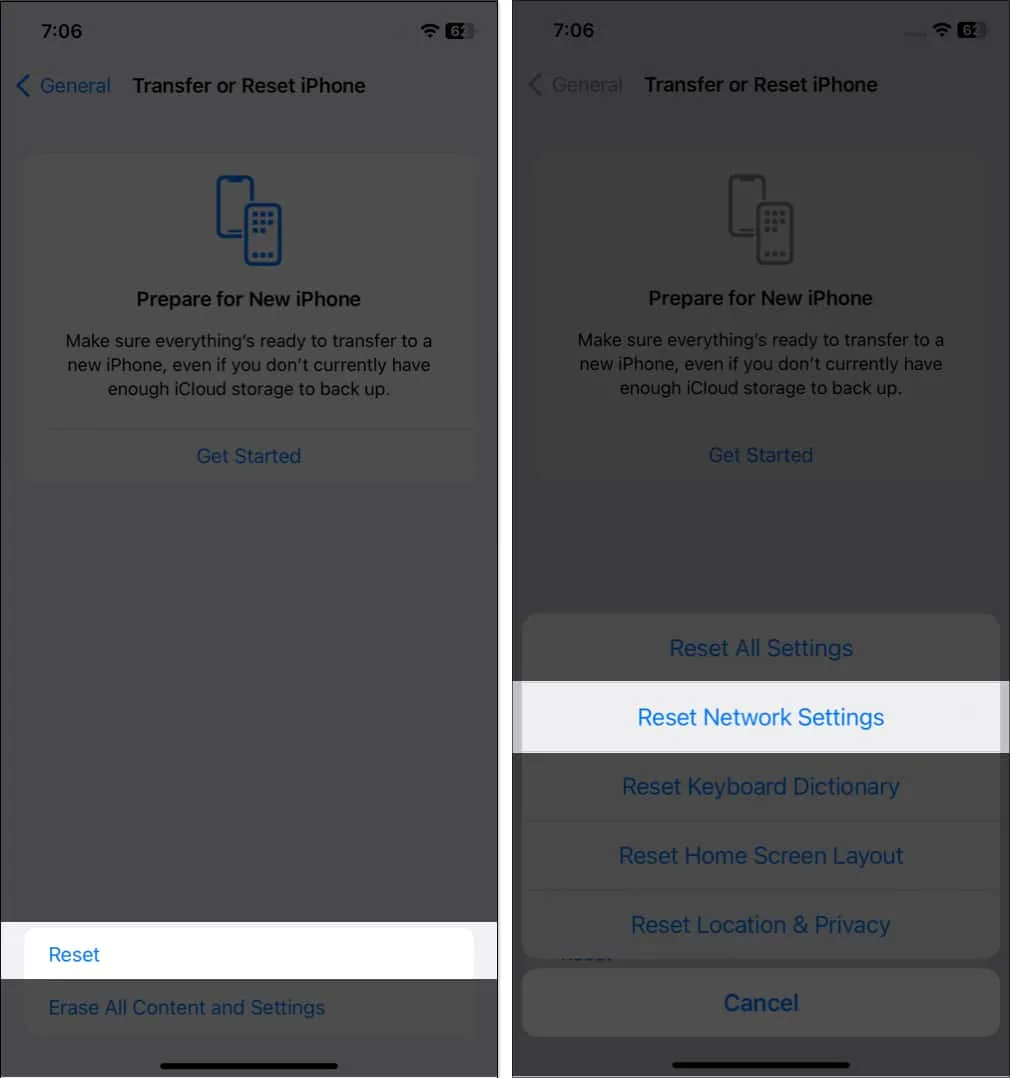
- Introduzca la frase de contraseña.
- Restablezca la configuración de red para confirmar.
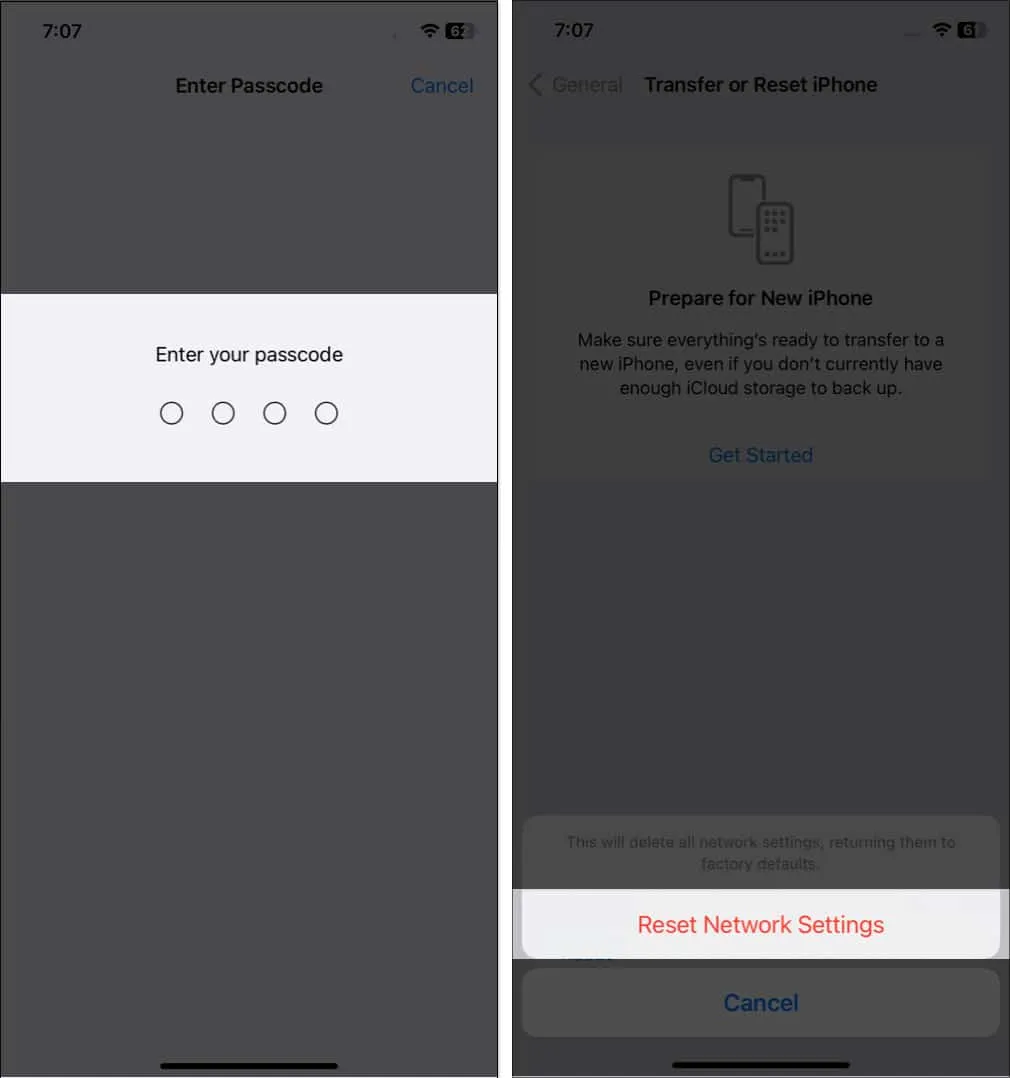
3. Encienda y apague la eSIM.
Puede obligar a su iPhone a volver a conectarse a las redes y potencialmente resolver cualquier problema que encuentre al encender y apagar su eSIM. Para hacer esto, siga las sencillas instrucciones que se enumeran a continuación.
- Abra Configuración y seleccione Datos móviles.
- Es posible que observe datos móviles en algunas áreas.
- Active o desactive el botón junto a Activar esta línea después de elegir el proveedor de eSIM.
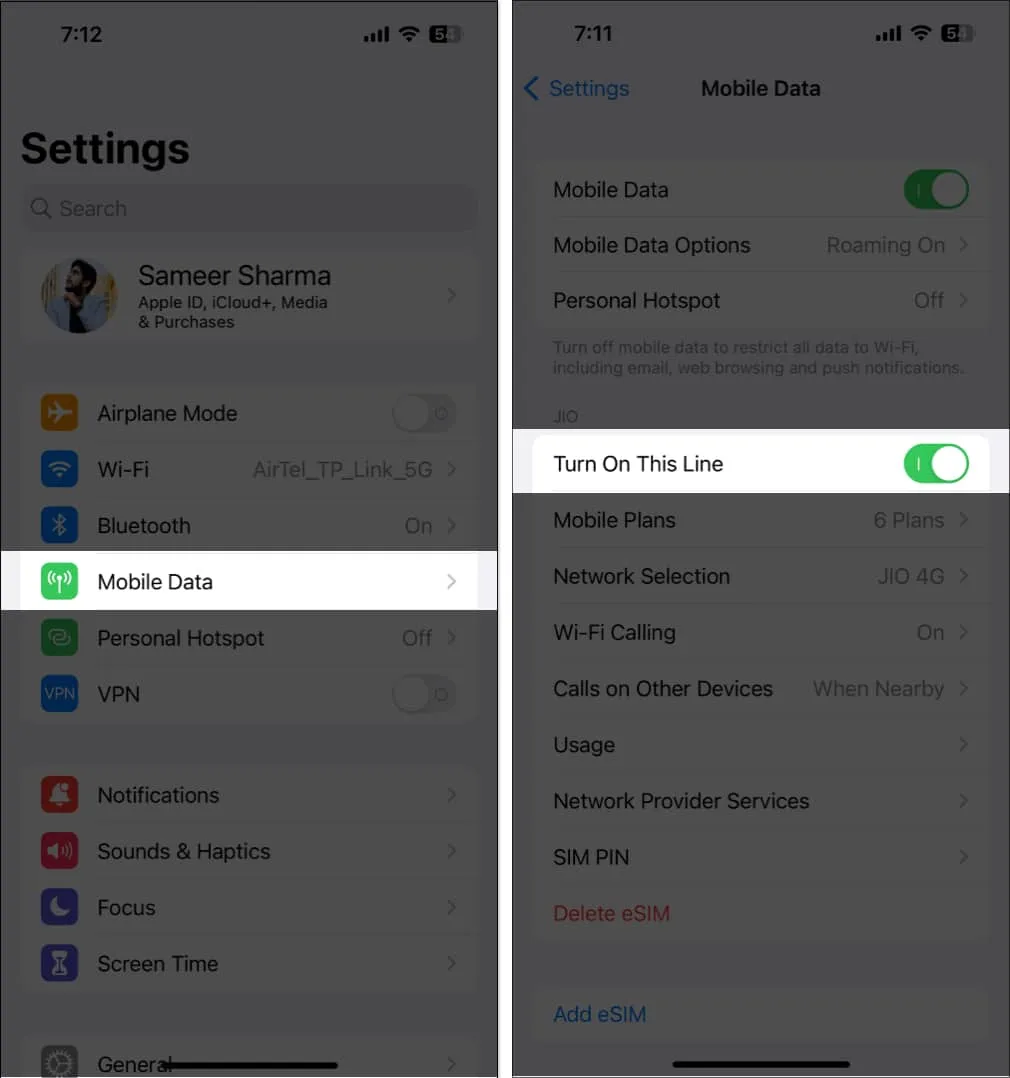
4. Activa y desactiva el modo avión.
Su red eSIM se puede actualizar con éxito activando y desactivando el modo Avión. Al realizar esta operación, las conexiones se restablecen, lo que le da a su teléfono la oportunidad de reconstruirlas.
- Deslice hacia abajo desde la esquina superior derecha de la pantalla para acceder al Centro de control.
- Deberá deslizar hacia arriba en los iPhone que tienen un botón de inicio.
- El icono del avión se puede tocar. Empezará a ponerse amarillo.
- Espera un momento.
- Para desactivarlo, toque el icono del avión una vez más.
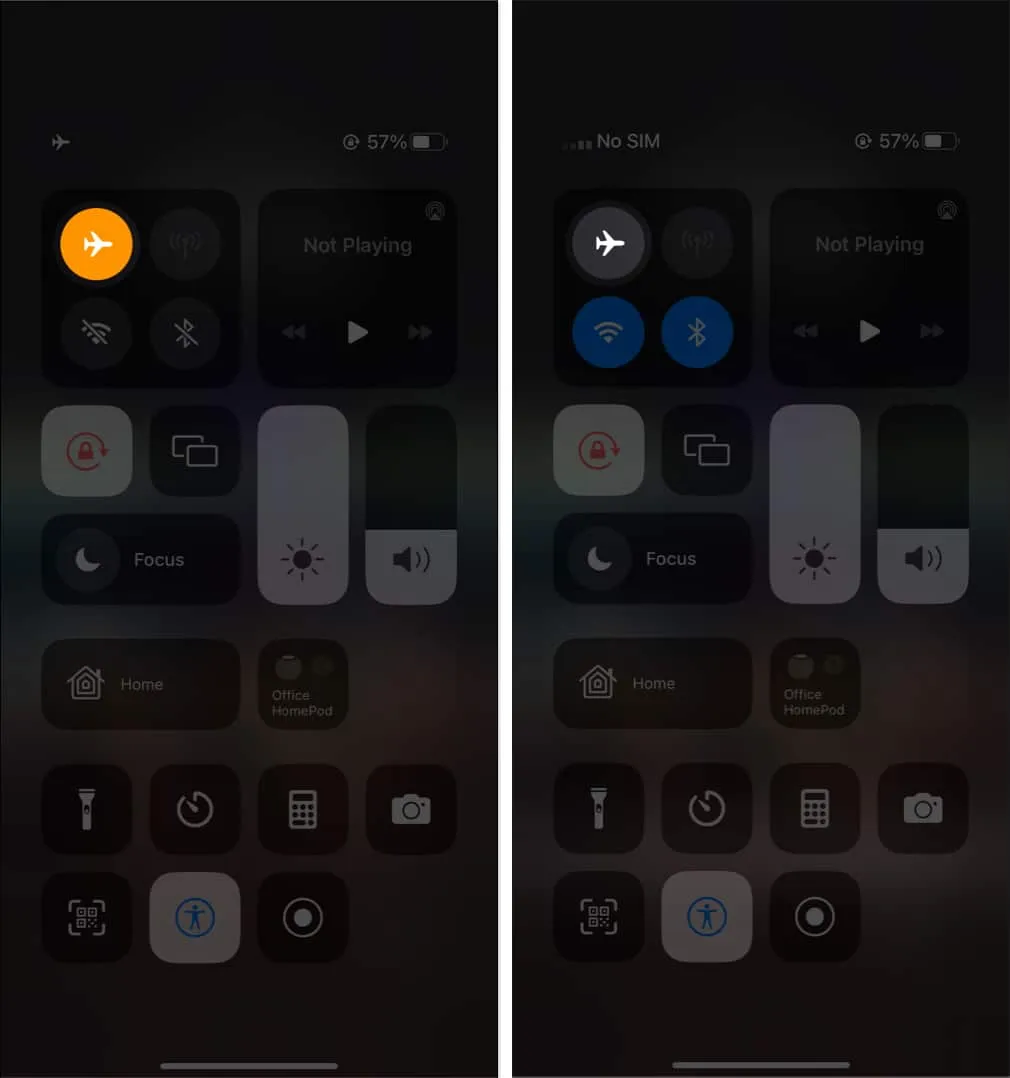
5. Apague su VPN.
La funcionalidad de su dispositivo puede mejorarse y su seguridad y privacidad en línea pueden mejorarse al conectarse a un servicio VPN. Pero hay algunos problemas que pueden surgir al usar una VPN con una eSIM. En algunos casos, la VPN puede evitar que su iPhone establezca de manera efectiva una conexión de red celular o acceda a la eSIM.
Al deshabilitar su VPN e intentar configurar su eSIM una vez más, es posible que pueda resolver este problema.
- Vaya a la aplicación Configuración. Visita general
- Seleccione VPN y administración de dispositivos desplazándose hacia abajo. Apague la VPN.
6. Activar itinerancia de datos
La capacidad de conectarse a una red celular fuera de su propio país o región se proporciona a través de una función llamada roaming de datos. Por lo tanto, si está de viaje y no puede conectarse a una red, habilitar el roaming de datos puede hacer que su eSIM se active, permitiéndole usarla según lo previsto.
- Para acceder a la configuración, vaya a Visitar General.
- Luego seleccione Opciones de datos celulares/móviles.
- Activa la itinerancia de datos.
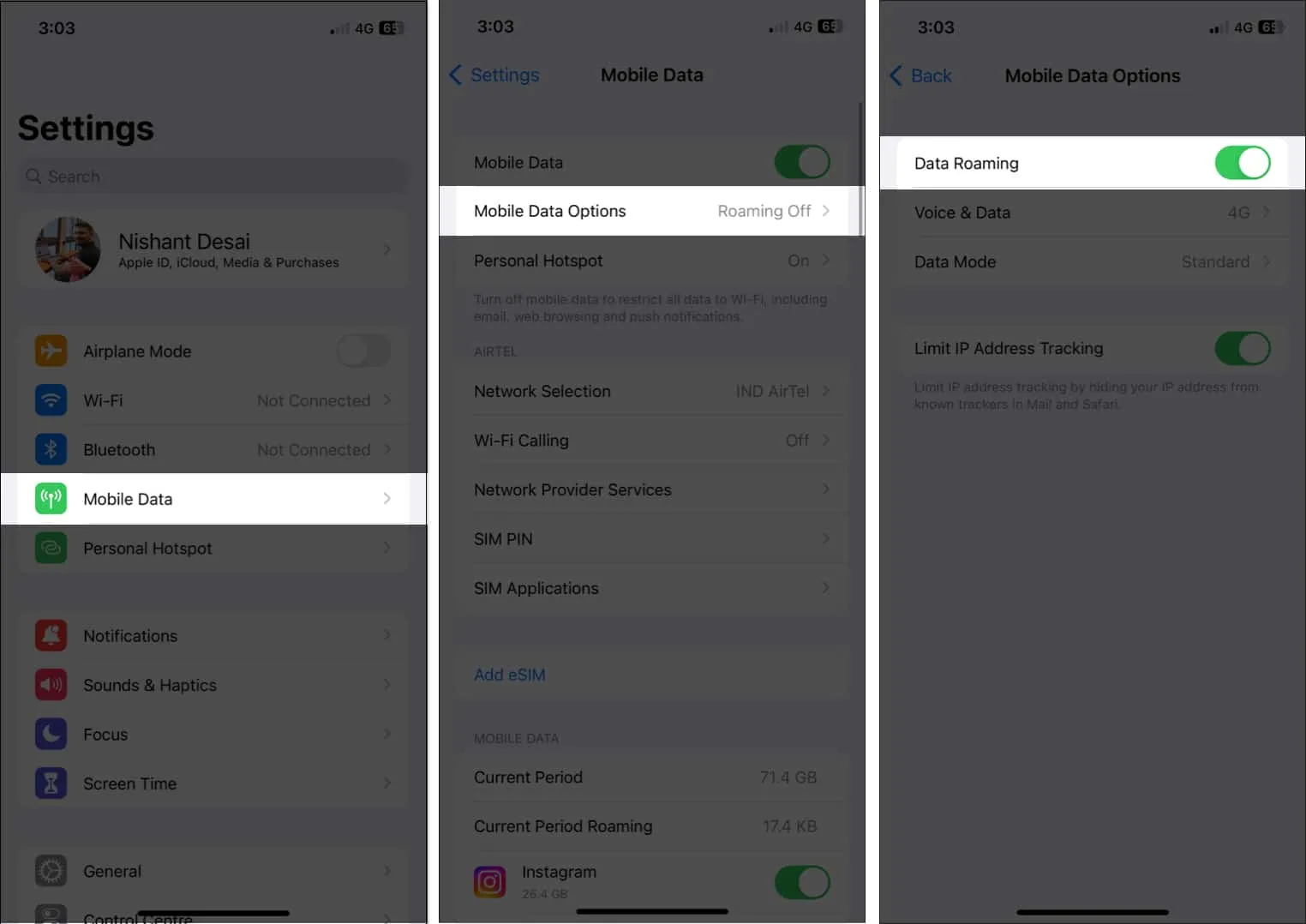
7. Seleccione una red a mano.
Las malas experiencias con eSIM con su iPhone también pueden atribuirse a una mala recepción. Sin embargo, elegir una red a mano con frecuencia puede solucionar el problema.
- Haga su ir a Configuración.
- Seleccione Datos móviles/celulares Elija Red tocando.
- Gire el interruptor junto a Apagado automático.
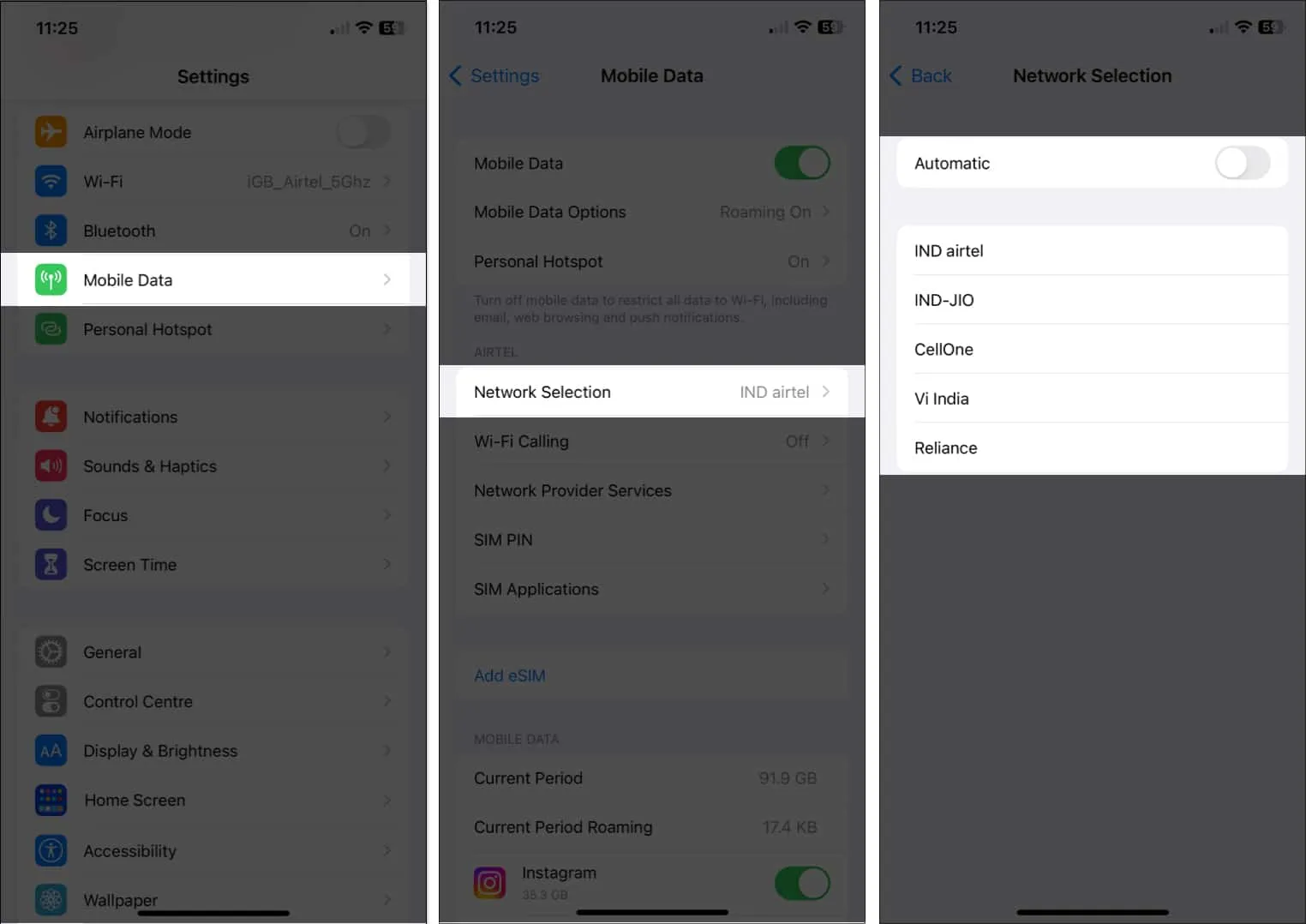
Su eSIM ahora buscará y mostrará las redes disponibles en su región inmediata. Elija su operador tocando de la lista en su dispositivo. Su problema debería resolverse ya que su eSIM ahora se registrará manualmente en la red de su operador.
8. Deshabilitar el modo de datos bajos
- Accede a Ajustes.
- Elija datos móviles/móviles Opcionalmente, seleccione datos móviles.
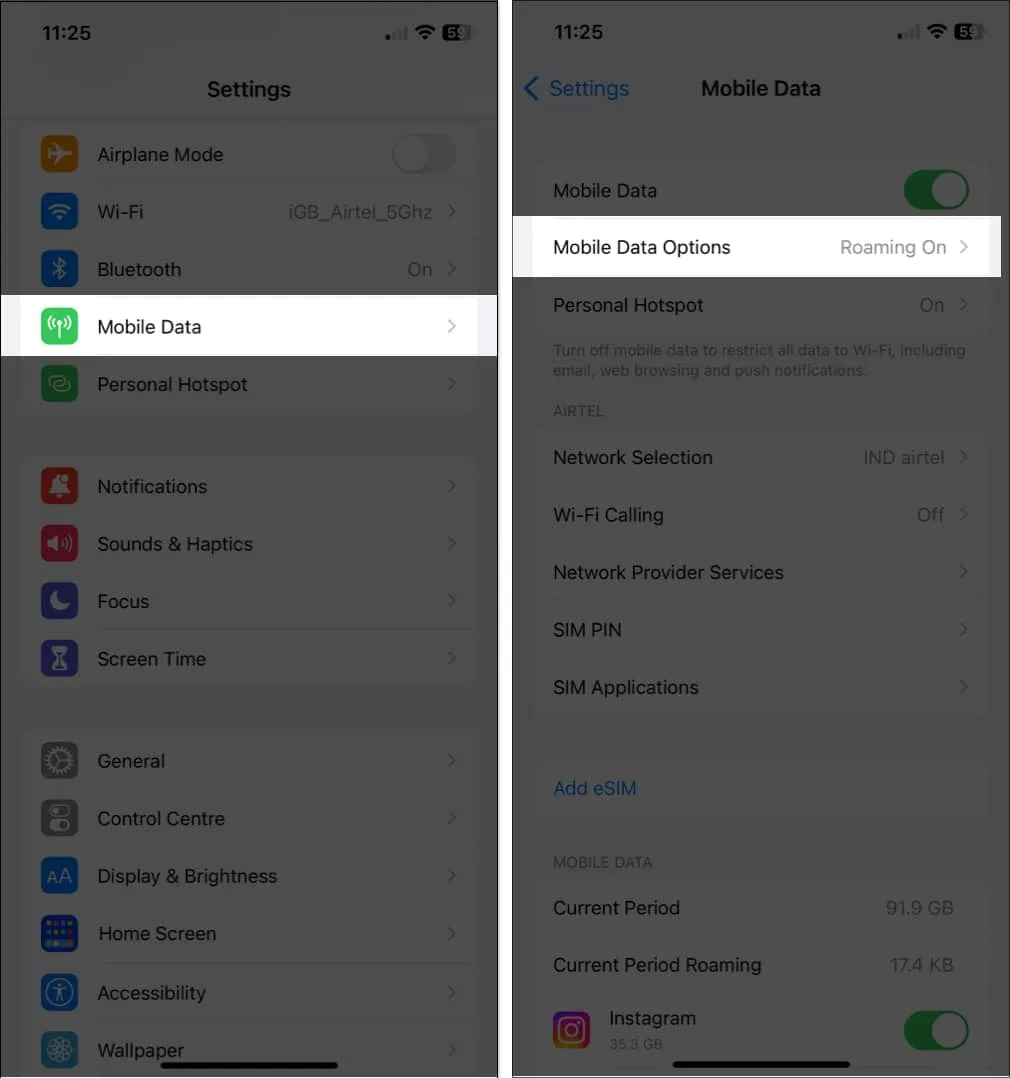
- Toque Modo de datos bajos y luego elija cualquier otra opción.
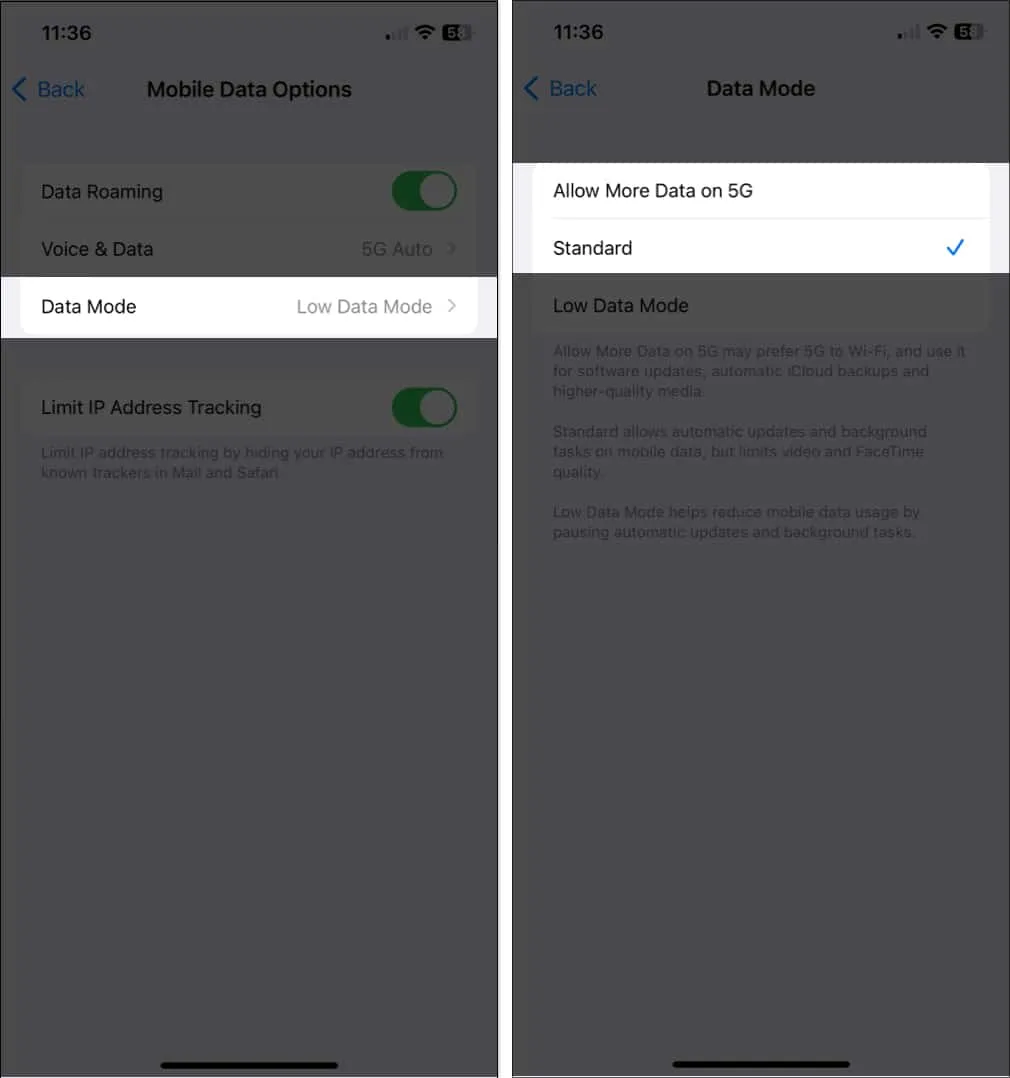
9. Desactive el seguimiento de direcciones IP con un límite
Una nueva función llamada Seguimiento de direcciones IP limitadas evita que su teléfono inteligente se conecte a una red celular y, en algunos casos, está activada de forma predeterminada.
Existe la posibilidad de que el proveedor de servicios eSIM que está utilizando en este momento no ofrezca esta funcionalidad. Use los procedimientos a continuación para deshabilitar lo mismo en su dispositivo.
- Inicie la configuración.
- Seleccione Datos móviles/celulares y luego seleccione un plan de datos móviles.
- Desactive la capacidad de rastrear direcciones IP.
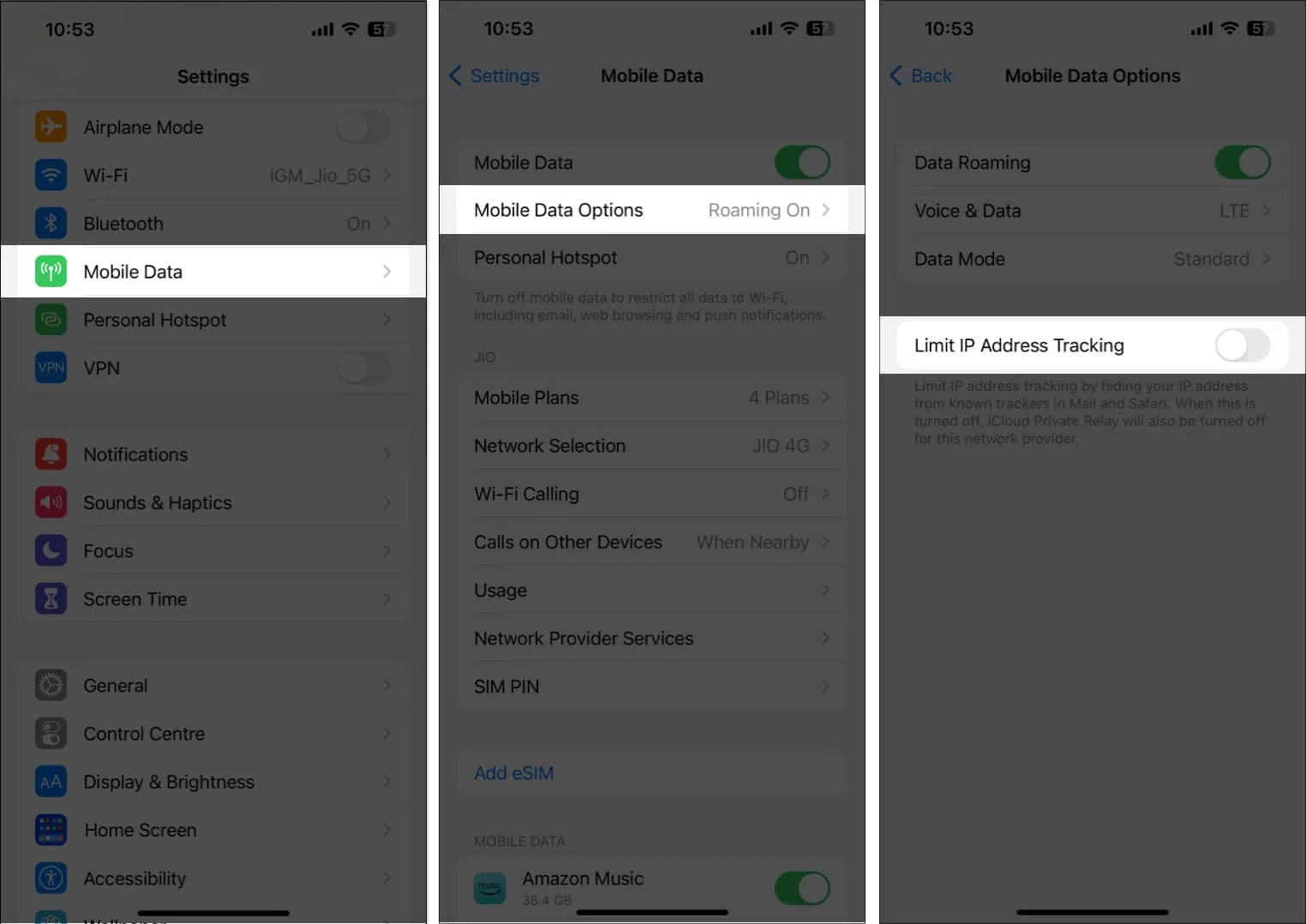
10. Desactiva el DNS privado
Si la eSIM de tu iPhone no funciona, deberías intentar desactivar el DNS privado. La utilidad de la eSIM podría verse obstaculizada al habilitar el DNS privado, lo que provocaría que fallara o dejara de funcionar por completo.
- Inicie la configuración.
- Toque el botón I junto al Wi-Fi al que está conectado para seleccionar Wi-Fi.
- Desactive el botón Dirección Wi-Fi privada.
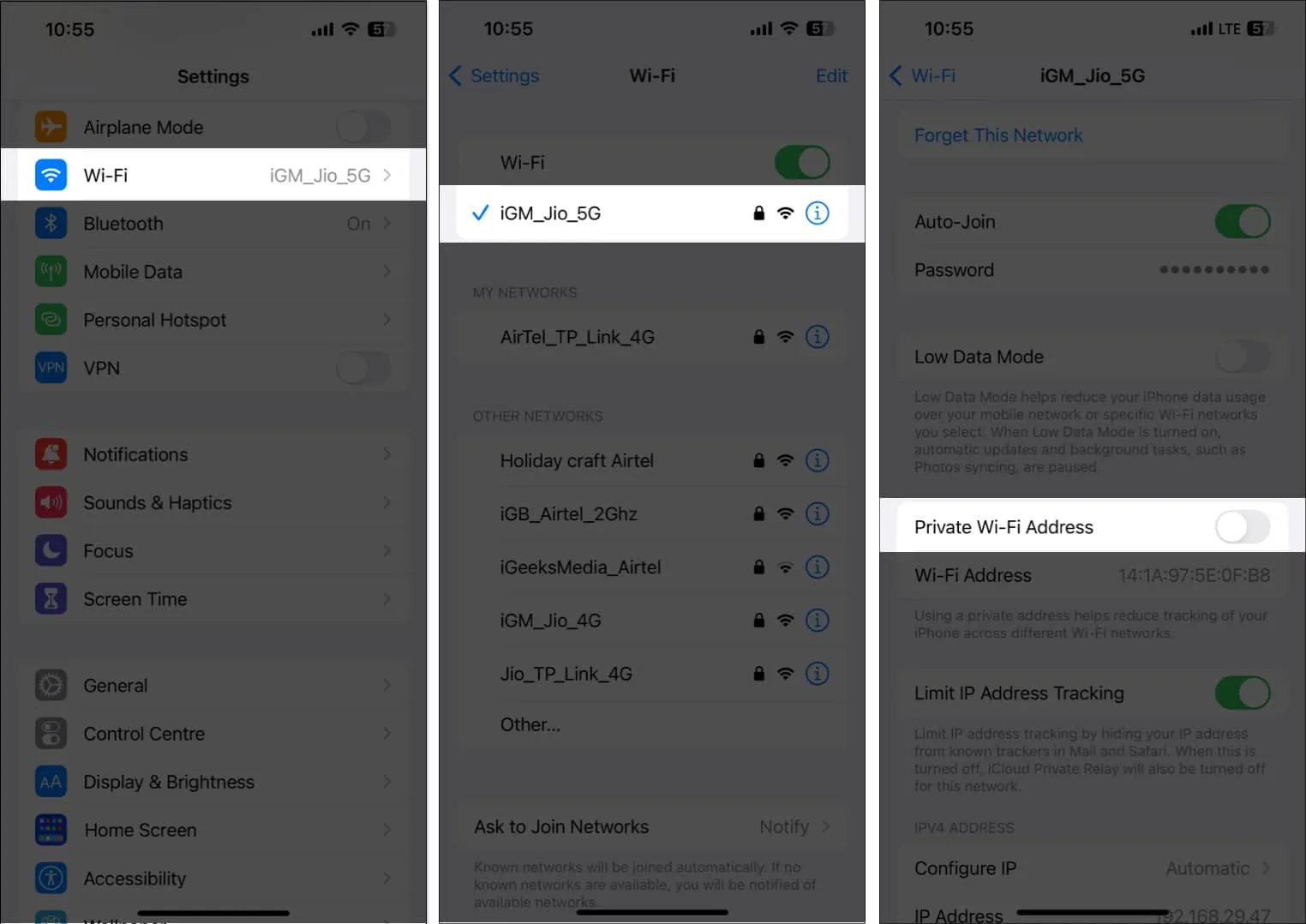
11. Vuelva a instalar y elimine su eSIM.
Reinstalar su eSIM es una reparación confiable para problemas de eSIM en iPhone. Primero debe eliminar la eSIM actual de su dispositivo antes de volver a agregarla para lograr esto. Su operador y el modelo individual de iPhone que está utilizando determinarán el procedimiento exacto, pero en términos generales, puede acceder a la configuración de su eSIM siguiendo los pasos que se muestran a continuación.
- Inicie la aplicación Configuración.
- Elija datos móviles/celulares Elija un proveedor de eSIM.
- Elija Eliminar eSIM/Eliminar plan celular.
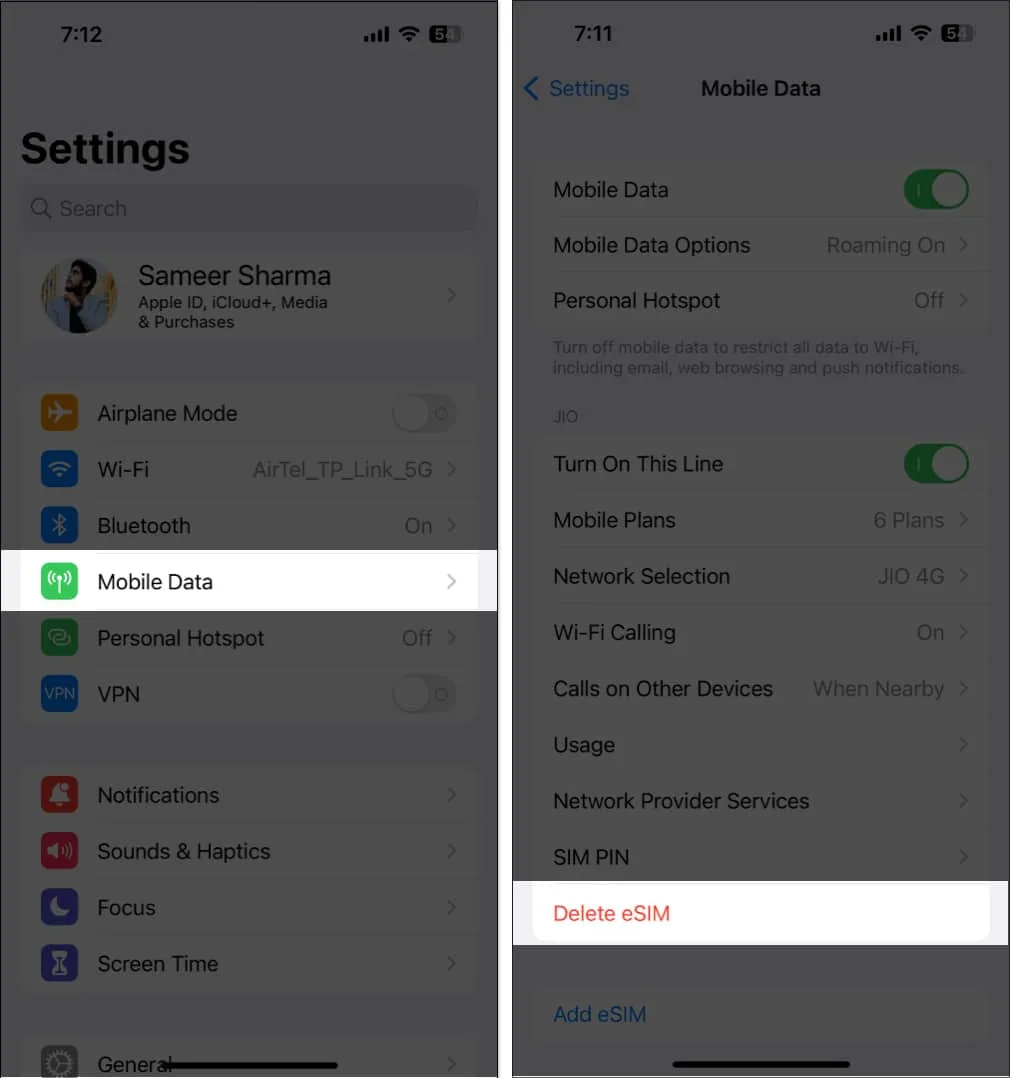
- Dependiendo de su operador, las etapas siguientes ahora variarán; adhiérase cuidadosamente a las instrucciones en pantalla.
12. Otras correcciones típicas
- Si tiene problemas con su iPhone eSIM que no funciona o mientras lo transfiere, comunicarse con su proveedor es una alternativa inteligente. Pueden resolver cualquier problema que pueda estar ocurriendo, como un problema con su cuenta o una interrupción de la red.
- Reinicie su iPhone: si la eSIM de su iPhone no funciona correctamente, un reinicio sencillo puede ser una solución simple y rápida. Cualquier error o falla transitoria que pueda ser el problema puede solucionarse con este enfoque.
- Actualice su iPhone: Apple no solo distribuye rápidamente actualizaciones de software con correcciones de errores, sino que también realiza mejoras en la versión existente del dispositivo con las nuevas actualizaciones. Si hay una actualización disponible, vaya a Configuración Actualización de software general y seleccione Descargar e instalar.
- Verifique las próximas actualizaciones del operador: las actualizaciones del operador contienen reparaciones y mejoras significativas en la conectividad celular, que pueden resolver cualquier problema con su eSIM que no funciona.
- Para instalar las nuevas actualizaciones, abra la aplicación Configuración en su iPhone, presione General, seleccione Acerca de y luego siga las instrucciones en pantalla.
- Reinicie su iPhone: al borrar todos sus datos y configuraciones, puede devolver su iPhone a su configuración original. Por lo tanto, a menos que haya probado todas las demás opciones, personalmente no le aconsejo que reinicie su iPhone.
- Si ninguna de las sugerencias anteriores funciona para usted, póngase en contacto con la Ayuda de Apple. Un grupo dedicado de miembros del personal de Apple puede solucionar y resolver problemas con la funcionalidad eSIM de su iPhone.
13. Usa una SIM de hardware en su lugar
La capacidad de mantener varios números de teléfono y activar un nuevo plan de teléfono sin una tarjeta física es solo una de las ventajas que tienen las eSIM sobre las tarjetas SIM tradicionales. Sin embargo, también pueden ser más difíciles de configurar y son más propensos a problemas técnicos.
Cualquier problema que tenga con su eSIM puede resolverse de forma permanente cambiando a una tarjeta SIM real.
Sin embargo, es fundamental que confirmes con tu operador que tu teléfono es compatible con una tarjeta SIM real. Es importante tener en cuenta que las tarjetas SIM reales ya no son compatibles con los modelos de iPhone 14 más recientes lanzados en los EE. UU.
Además, es fundamental tener la tarjeta SIM adecuada para su dispositivo.
preguntas frecuentes
¿Qué causa problemas con eSIM?
Las causas por las que la eSIM no funciona correctamente en el iPhone incluyen dispositivos incompatibles, cobertura de red inadecuada, problemas de activación, mal funcionamiento, problemas de seguridad, etc.
¿Cómo verificar la funcionalidad de eSIM?
La verificación de la capacidad de eSIM generalmente implica algunos pasos, sin embargo, pueden variar significativamente según su dispositivo y proveedor. Verifique su conectividad a Internet o intente llamar o enviar mensajes a alguien.
¿El roaming es gratuito para eSIM?
Su operador ofrece una función llamada roaming. Dependiendo de su plan móvil actual y de dónde viva, el precio cambiará.



Deja una respuesta